1、启动ps后,新建一个大小为400*400,背景颜色为白色的文档,接着填充自定义颜色。

2、执行ctrl+j复制得到图层1,执行滤镜-杂色-添加杂色命令,设置数量为58%,这鬯橐鲜勾选平均分布和单色,修改该图层的混合模式为叠加,不透明度为20%。

3、选择椭圆工具,按住shift键绘制一个正圆,栅格化该图层,调出图层样式,勾选斜面与浮雕。

4、勾选斜面与浮雕,设置样式为外斜面,深度为450,方向为下,大小为10,角度为90,高度为60,勾选全局光。
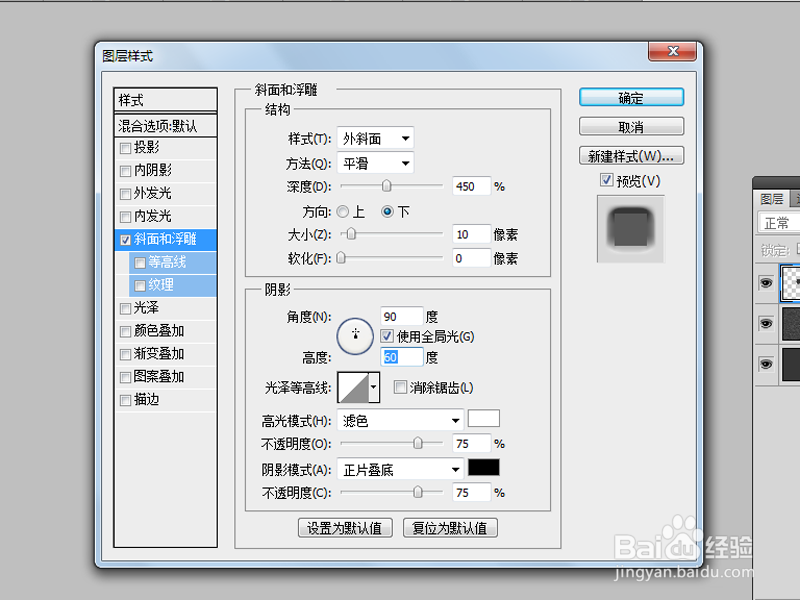
5、勾选内阴影,设置混合模式为正片叠底,角度为90,距离为10,大小为14.

6、接着勾选内发光,设置混合模式为叠加,不透明度为12%,杂色为100,大小为5,范围为50.重新修改斜面与浮雕的样式为内斜面,点击确定。
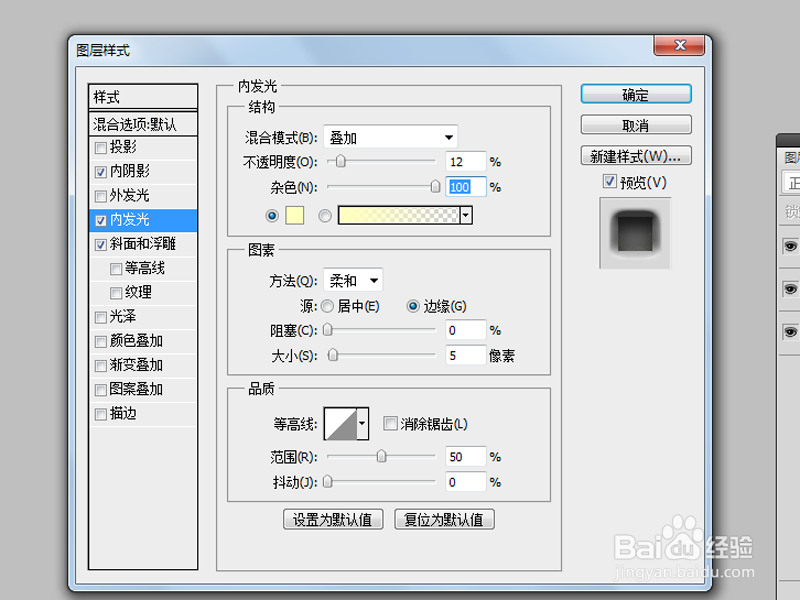
7、根据自己的实现需要复制图层,调整位置,执行文件-存储为命令,将文件保存即可。

